Mozilla Thunderbird
Konfiguracja poczty na podstawie klienta pocztowego Thunderbird.
- Pierwsze uruchomienie programu Thunderbird zaproponuje utworzenie profilu, a następnie konta. To samo okno można uruchomić z poziomu menu ”Plik” → ”Utwórz” → ”Konto pocztowe” lub z ”Plik” → ”Utwórz” → ”Konfigurację konta pocztowego”.
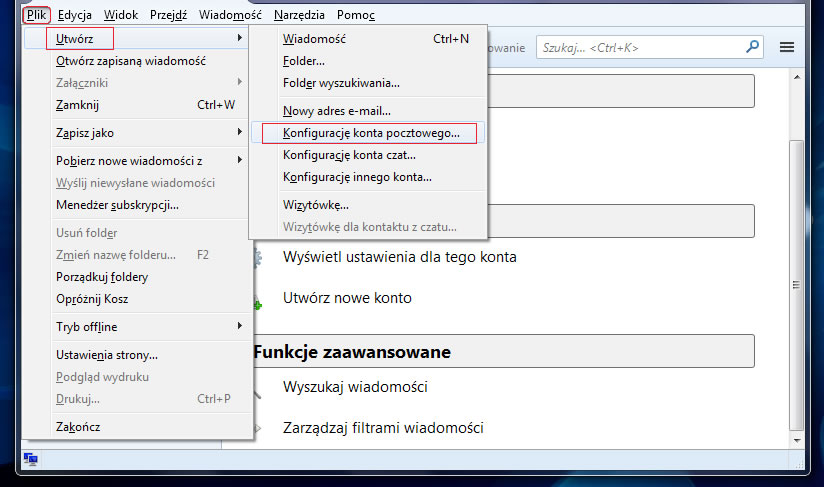
- W oknie konfiguracji konta e – mail wprowadzamy odpowiednie dane. Swoje imię i nazwisko oraz adres e – mail oraz hasło do poczty. Zatwierdzamy to przyciskiem ”Kontynuuj”.
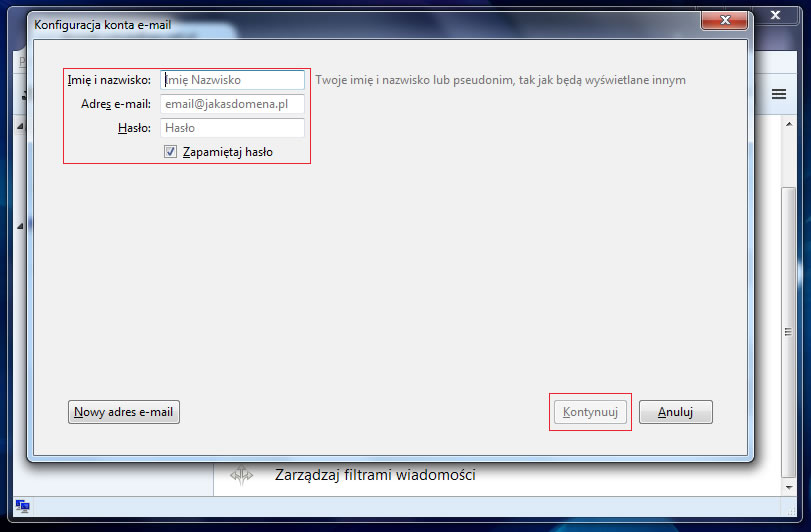
- Thunderbird spróbuje teraz odczytać i zaproponować konfiguracje poczty. Wynik zostanie wyświetlony w polu poniżej hasła. Jeśli uzyskane w taki sposób dane są poprawne to po naciśnięciu przycisku ”Gotowe” zostanie utworzone konto z którego można już korzystać. W wypadku błędnej konfiguracji klikamy na klawisz ”Konfiguracja zaawansowana”.
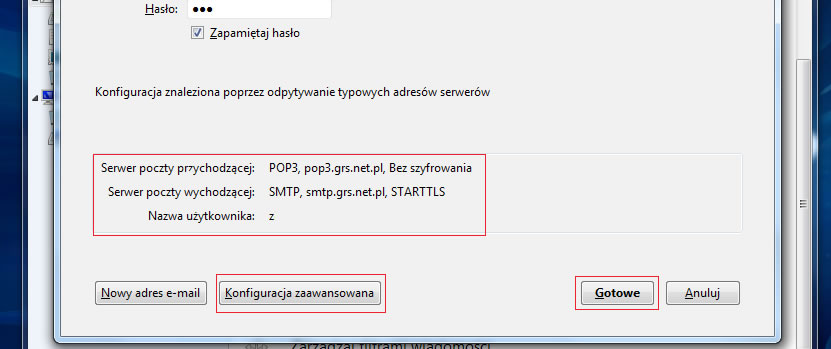
- Należy sprawdzić czy serwer poczty przychodzącej to: pop3.grs.net.pl, a serwer poczty wychodzącej to: smtp.grs.net.pl. Sprawdzamy także poprawność hasło oraz nazwy użytkownika.
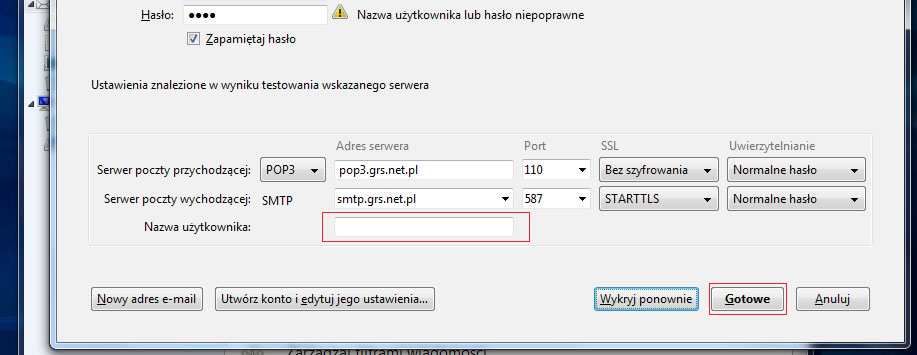
- Koniec konfiguracji klienta pocztowego.


